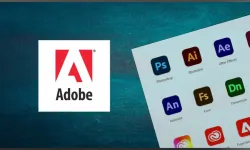Kablosuz kulaklıkların popülaritesi arttıkça, Apple'ın AirPod'ları yalnızca iPhone kullanıcıları için değil, aynı zamanda Windows PC sahipleri için de tercih edilen bir seçenek haline geliyor.
Ancak, Windows bilgisayarınızda AirPod'ları kullanmak karmaşık gibi görünebilir. Neyse ki, AirPod'ları Windows'a bağlamak oldukça basittir ve bu işlem birkaç adımda tamamlanabilir.
AirPod'lar Windows'a Bağlanır
Apple'ın tasarladığı AirPod'lar genellikle Apple cihazlarıyla uyumlu olarak düşünülse de, Windows bilgisayarlarında da kullanılabilirler. İşte AirPod'ları Windows'a bağlamanın adımları:
- Ayarlar Menüsünü Açın: Windows bilgisayarınızdaki Ayarlar menüsünü açmak için klavyenizdeki Windows + I tuşlarına aynı anda basın.
- Bluetooth Ayarlarına Girin: Windows 10'da "Cihazlar" seçeneğine, Windows 11'de ise "Bluetooth ve cihazlar" seçeneğine tıklayarak Bluetooth ayarlarına ulaşın.
- AirPod'ları Ekleme: Bluetooth ayarları penceresinde sağ üst köşede bulunan artı (+) düğmesine tıklayarak yeni bir Bluetooth cihazı eklemeye başlayın.
- AirPod'ları Eşleştirme: AirPod'larınızı şarj kutusundan çıkarın, eşleştirme moduna almak için kutunun üzerindeki düğmeye basın. Ardından AirPod'larınızı bilgisayarınızda göründüğünde seçin ve eşleştirme işlemini tamamlayın.
- Bağlantıyı Tamamlayın: AirPod'larınızı seçtikten sonra, Windows bilgisayarınızla başarılı bir şekilde eşleşecektir. Artık AirPod'larınızı Windows üzerinde kullanabilirsiniz.
AirPod'ları Windows Bilgisayarlarla Kullanma İpuçları ve İpuçları
- Ses Çıkışı Ayarları: AirPod'larınızı başarıyla bağladıktan sonra, sistem sesini AirPod'larınızdan duyamazsanız, Windows'un ses çıkış ayarlarını kontrol edin ve AirPod'larınızı seçin.
- Mikrofon Sorunları: AirPod'larınızın mikrofonuyla ilgili sorunlar yaşıyorsanız, ses ayarlarını kontrol edin ve doğru girişi seçtiğinizden emin olun.
- Kullanım Kolaylığı: AirPod'larınızı Windows bilgisayarınızla birleştirmek kolaydır ve size kablosuz bir dinleme deneyimi sunar. Ancak, farklı cihazlar arasında geçiş yaparken yeniden eşleştirme gerekebilir.
AirPod'ları Windows bilgisayarınıza bağlamak, size kablosuz bir şekilde müzik dinleme veya video izleme olanağı sunar. Ancak, yaşayabileceğiniz ses veya mikrofon sorunlarını çözmek için Windows'un ses ayarlarını kontrol etmeyi unutmayın.